Содержание
Интерфейс приложения
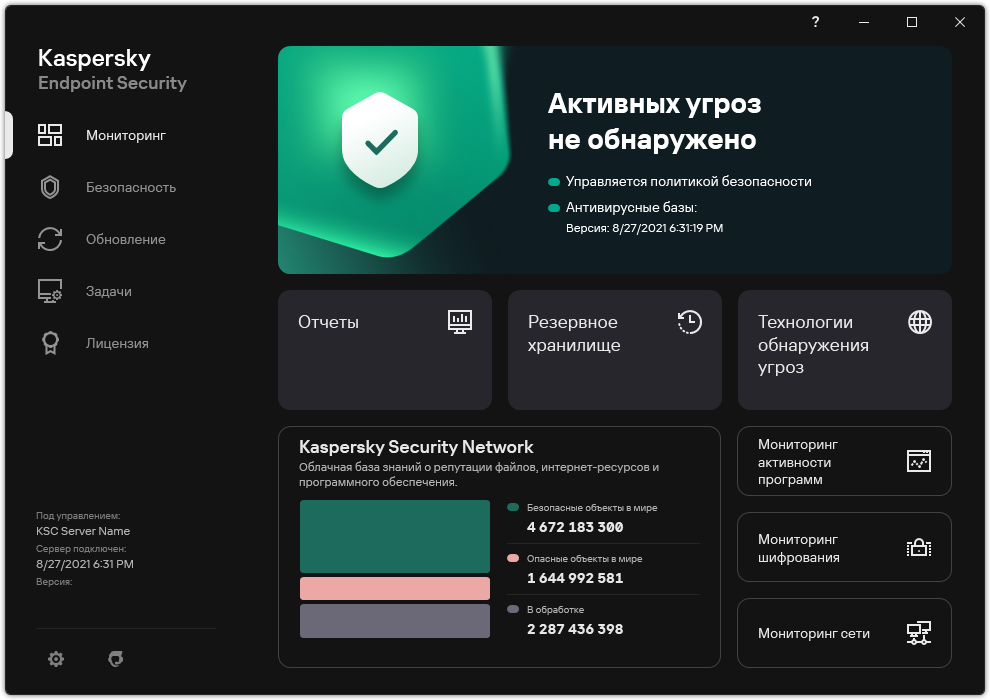
Главное окно приложения
Мониторинг |
|
Безопасность |
Статус работы установленных компонентов. Также вы можете перейти к настройке компонентов или просмотреть отчеты. |
Обновление |
Управление задачами обновления Kaspersky Endpoint Security. Вы можете выполнять обновление антивирусных баз и модулей приложения и откат последнего обновления. Администратор может скрыть раздел от пользователя или ограничить управление задачами. |
Задачи |
Управление задачами проверки Kaspersky Endpoint Security. Вы можете выполнять антивирусную проверку и проверку целостности приложения. Администратор может скрыть задачи от пользователя или ограничить управление задачами. |
Лицензия |
Лицензирование приложения. Вы можете приобрести лицензию, активировать приложение или продлить подписку. Так же вы можете просмотреть информацию о действующей лицензии. |
|
Настройка параметров приложения. Администратор может запретить изменение параметров в Kaspersky Security Center. |
|
Информация о приложении: текущая версия Kaspersky Endpoint Security, дата выпуска баз, ключ и другая информация. Также вы можете перейти на информационные ресурсы "Лаборатории Касперского", чтобы получить полезную информацию, рекомендации и ответы на часто задаваемые вопросы о приобретении, установке и использовании приложения. |
|
Сообщения с информацией о доступных обновлениях, а также запросы доступа к зашифрованным файлам и устройствам. |
Значок приложения в области уведомлений
Сразу после установки Kaspersky Endpoint Security значок приложения появляется в области уведомлений панели задач Microsoft Windows.
Значок приложения выполняет следующие функции:
- служит индикатором работы приложения;
- обеспечивает доступ к контекстному меню значка приложения и главному окну приложения.
Для отображения информации о работе приложения предназначены следующие статусы значка приложения:
- Значок
 означает, что работа критически важных компонентов защиты приложения включена. Kaspersky Endpoint Security покажет предупреждение
означает, что работа критически важных компонентов защиты приложения включена. Kaspersky Endpoint Security покажет предупреждение  , если от пользователя требуется выполнить действие, например, перезагрузить компьютер после обновления приложения.
, если от пользователя требуется выполнить действие, например, перезагрузить компьютер после обновления приложения. - Значок
 означает, что работа критически важных компонентов защиты приложения выключена или нарушена. Работа компонентов защиты может быть нарушена, например, если срок действия лицензии истек или произошел сбой в работе приложения. Kaspersky Endpoint Security покажет предупреждение
означает, что работа критически важных компонентов защиты приложения выключена или нарушена. Работа компонентов защиты может быть нарушена, например, если срок действия лицензии истек или произошел сбой в работе приложения. Kaspersky Endpoint Security покажет предупреждение  с описанием проблемы в защите компьютера.
с описанием проблемы в защите компьютера.
Контекстное меню значка приложения содержит следующие пункты:
- Kaspersky Endpoint Security для Windows. Открывает главное окно приложения. В этом окне вы можете регулировать работу компонентов и задач приложения, просматривать статистику об обработанных файлах и обнаруженных угрозах.
- Приостановить защиту / Возобновить защиту. Приостановка работы всех компонентов защиты и контроля, не отмеченных в политике замком (
 ). Перед выполнением этой операции рекомендуется выключить политику Kaspersky Security Center.
). Перед выполнением этой операции рекомендуется выключить политику Kaspersky Security Center.Перед приостановкой работы компонентов защиты и контроля приложение запрашивает пароль доступа к Kaspersky Endpoint Security (пароль учетной записи или временный пароль). Далее вы можете выбрать период приостановки: на указанное время, до перезагрузки или по требованию пользователя.
Этот пункт контекстного меню доступен, если включена Защита паролем. Для возобновления работы компонентов защиты и контроля выберите пункт Возобновить защиту в контекстном меню приложения.
Приостановка работы компонентов защиты и контроля не влияет на выполнение задач обновления и проверки. Также приложение продолжает использование Kaspersky Security Network.
- Выключить политику / Включить политику. Выключает политику Kaspersky Security Center на компьютере. Все параметры Kaspersky Endpoint Security доступны для настройки, в том числе параметры, отмеченные в политике закрытым замком (
 ). При выключении политики приложение запрашивает пароль доступа к Kaspersky Endpoint Security (пароль учетной записи или временный пароль). Этот пункт контекстного меню доступен, если включена Защита паролем. Для включения политики выберите пункт Включить политику в контекстном меню приложения.
). При выключении политики приложение запрашивает пароль доступа к Kaspersky Endpoint Security (пароль учетной записи или временный пароль). Этот пункт контекстного меню доступен, если включена Защита паролем. Для включения политики выберите пункт Включить политику в контекстном меню приложения. - Настройка. Открывает окно настройки параметров приложения.
- Поддержка. Открывает окно, содержащее информацию, необходимую для обращения в Службу технической поддержки "Лаборатории Касперского".
- О приложении. Открывает информационное окно со сведениями о приложении.
- Выход. Завершает работу Kaspersky Endpoint Security. Если вы выбрали этот пункт контекстного меню, приложение выгружается из оперативной памяти компьютера.
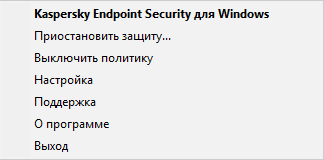
Контекстное меню значка приложения
Упрощенный интерфейс приложения
Если к клиентскому компьютеру, на котором установлено приложение Kaspersky Endpoint Security, применена политика Kaspersky Security Center, в которой настроено отображение упрощенного интерфейса приложения, то на этом клиентском компьютере недоступно главное окно приложения. По правой клавише мыши пользователь может открыть контекстное меню значка Kaspersky Endpoint Security (см. рис. ниже), содержащее следующие пункты:
- Выключить политику / Включить политику. Выключает политику Kaspersky Security Center на компьютере. Все параметры Kaspersky Endpoint Security доступны для настройки, в том числе параметры, отмеченные в политике закрытым замком (
 ). При выключении политики приложение запрашивает пароль доступа к Kaspersky Endpoint Security (пароль учетной записи или временный пароль). Этот пункт контекстного меню доступен, если включена Защита паролем. Для включения политики выберите пункт Включить политику в контекстном меню приложения.
). При выключении политики приложение запрашивает пароль доступа к Kaspersky Endpoint Security (пароль учетной записи или временный пароль). Этот пункт контекстного меню доступен, если включена Защита паролем. Для включения политики выберите пункт Включить политику в контекстном меню приложения. - Задачи. Раскрывающийся список, содержащий следующие элементы:
- Проверка целостности.
- Откат к предыдущей версии баз.
- Полная проверка.
- Выборочная проверка.
- Проверка важных областей.
- Обновление баз.
- Поддержка. Открывает окно, содержащее информацию, необходимую для обращения в Службу технической поддержки "Лаборатории Касперского".
- Выход. Завершает работу Kaspersky Endpoint Security. Если вы выбрали этот пункт контекстного меню, приложение выгружается из оперативной памяти компьютера.
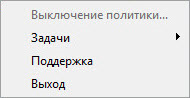
Контекстное меню значка приложения при отображении упрощенного интерфейса приложения
Настройка отображения интерфейса приложения
Вы можете настроить отображение интерфейса приложения для пользователя компьютера. Пользователь может взаимодействовать с приложением следующими способами:
- С упрощенным интерфейсом. На клиентском компьютере недоступно главное окно приложения, а доступен только значок в области уведомлений Windows. В контекстном меню значка пользователь может выполнять ограниченный список операций с Kaspersky Endpoint Security. Также Kaspersky Endpoint Security показывает уведомления над значком приложения.
- С полным интерфейсом. На клиентском компьютере доступно главное окно Kaspersky Endpoint Security и значок в области уведомлений Windows. В контекстном меню значка пользователь может выполнять операции c Kaspersky Endpoint Security. Также Kaspersky Endpoint Security показывает уведомления над значком приложения.
- Без интерфейса. На клиентском компьютере не отображается никаких признаков работы Kaspersky Endpoint Security. Также недоступны значок в области уведомлений Windows и уведомления.
Как настроить отображение интерфейса приложения в Консоли администрирования (MMC)
Как настроить отображение интерфейса приложения в Web Console и Cloud Console
В начало